فهرست
د نسبي فریکونسۍ هسټوګرام یو ځانګړی ډول چارټ دی، کوم چې موږ ته د هرې پیښې د پیښې کچه ښیي. دا ډول ګراف موږ ته د دې پیښې احتمال هم چمتو کوي. پدې شرایطو کې ، موږ به تاسو ته وښیو چې څنګه په Excel کې د درې اسانه مثالونو سره د نسبي فریکونسۍ هسټوګرام رامینځته کړو. که تاسو لیواله یاست چې د کړنلارې په اړه پوه شئ، زموږ د تمرین کاري کتاب ډاونلوډ کړئ او موږ تعقیب کړئ.
د تمرین کاري کتاب ډاونلوډ کړئ
د تمرین لپاره دا د تمرین کاري کتاب ډاونلوډ کړئ کله چې تاسو دا مقاله لوستلئ.
اړونده فریکونسۍ Histogram.xlsx
نسبتي فریکونسی څه شی دی؟
A نسباتي فریکونسۍ یو ځانګړی ډول ګراف یا چارټ دی چې د هرې پیښې د پیښې احتمال په ګوته کوي. نو، د هر ډیټاسیټ لپاره د ټولو اړونده فریکونسیو مجموعه به یو وي. د نسبتي فریکونسۍ ریاضيیک بیان دا دی:

3 په Excel کې د اړونده فریکونسۍ هسټوګرام جوړولو لپاره مناسب مثالونه
پدې مقاله کې به موږ درې ساده مثالونه په پام کې ونیسو د اړونده فریکونسۍ هسټوګرام جوړولو لپاره د دندې ښودلو لپاره. د دې مثالونو ډیټاسیټ دا دي:
- د یو صنعت د ورځني عاید هسټوګرام.
- د ټولګي د ازموینې نښې.
- د کوویډ - 19 د اخته خلکو هسټوګرام.
1. د صنعت د ورځني عاید ډیټا لپاره اړونده فریکونسی هسټوګرام
پدې مثال کې، موږ د ورځني عاید د پنځه ټولګي وقفې ډیټاسیټ په پام کې نیسوایالتونه.

- تاسو کولی شئ د دې ټب څخه د خپل چارټ ډیزاین هم بدل کړئ. په دې حالت کې، موږ د چارټ سټایلز ګروپ څخه سټایل 4 غوره کوو. 10> سربیره پردې، موږ درې چارټ عناصر ساتو کوم چې <1 دي> محور، محور سرلیکونه، او ډیټا لیبلونه . د خپلې خوښې سره سم د مناسب محور سرلیکونه ولیکئ او د د پای ته دننه کې د ډاټا لیبلز موقعیت غوره کړئ.
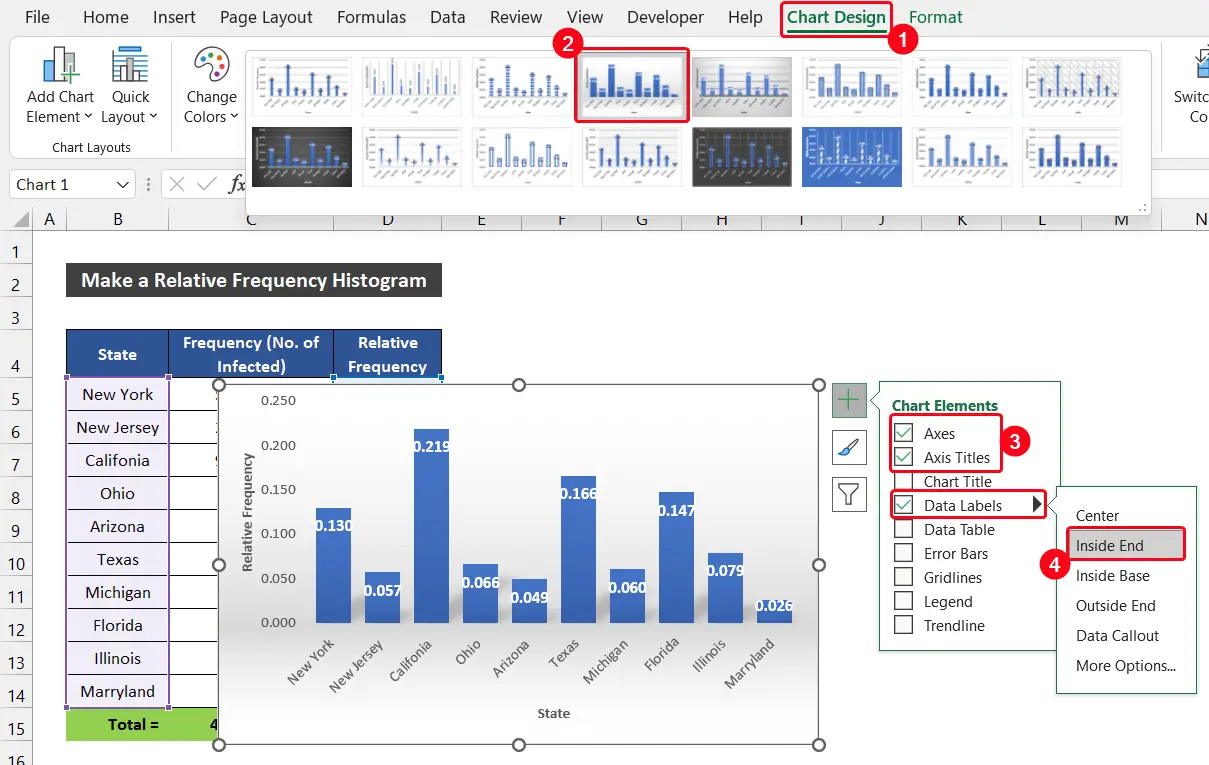
- سربیره پردې، موږ ټول پوهیږو چې په هسټوګرام کې باید د عمودی کالمونو ترمنځ هیڅ واټن شتون ونلري.
- د دې ځای د لرې کولو لپاره، په عمودی کالمونو کې دوه ځله کلیک وکړئ په چارټ کې.
- د پایلې په توګه، د سایډ کړکۍ سرلیک د لړۍ کړکۍ بڼه به ښکاره شي.
- بیا، په لړۍ کې اختیارونه ټب، د لړۍ اوورلیپ د 0٪ په توګه او د ګاپ پراخوالی د 0٪ په توګه تنظیم کړئ. تشه به ورکه شي.
59>
- د کالم سرحد د ښکاره کولو لپاره، ډک کړئ او غوره کړئ. کرښه > د سرحد اختیار.
- بیا، د سالیډ لاین اختیار غوره کړئ او د خپل کالم رنګ سره د ښکاره رنګ برعکس غوره کړئ.

- سربیره پردې، د ډیټا ښه لید ترلاسه کولو لپاره د چیٹ په څنډه کې د بیا اندازې آیکون وکاروئ.
- په پای کې، زموږ اړونده فریکوینسي هسټوګرام چمتو دی.

نو، موږ کولی شو ووایو چې موږ په Excel کې د نسبي فریکونسۍ هسټوګرام جوړولو توان لرو.
نور ولولئ: څنګه؟ حساب کولپه Excel کې مجموعي نسبتي فریکونسۍ (4 مثالونه)
پایله
دا د دې مقالې پای دی. زه امید لرم چې دا مقاله به ستاسو لپاره ګټوره وي او تاسو به وکولی شئ په Excel کې د نسبي فریکونسۍ هسټوګرام جوړ کړئ. که تاسو نورې پوښتنې یا وړاندیزونه لرئ نو مهرباني وکړئ لاندې د نظرونو برخه کې زموږ سره نورې پوښتنې یا وړاندیزونه شریک کړئ.
د ډیری Excel پورې اړوند ستونزو لپاره زموږ ویب پا ExcelWIKI کتل مه هیروئ. او د حل لارې. نوي میتودونه زده کړئ او وده ته دوام ورکړئ!
د 75 کارګرانو لپاره. د ټولګي وقفې (ډالر) په کالم کې دي B او فریکونسی (د کارګرانو شمیر) په کالم C کې دي. 
د دې ډیټا سیټ د نسبي فریکونسۍ هسټوګرام جوړولو مرحلې لاندې ورکړل شوي:
1>📌 مرحلې:
- تر ټولو لومړی، د درې کالمونه د د ټولګي وقفې او د فریکونسۍ ترمنځ دننه کړئ. تاسو کولی شئ کالمونه په څو لارو اضافه کړئ.
- بیا، لاندې ادارې د حجرو سلسلې ته داخل کړئ C4:E4 او G4 په توګه په عکس کې ښودل شوي.
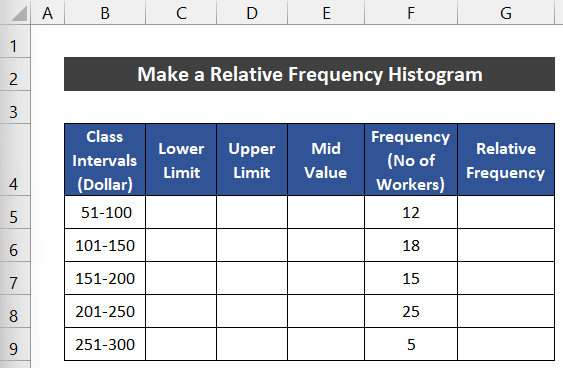
- له هغې وروسته، په لاسي ډول د پورتنۍ حد '51' او ټیټ حد ' داخل کړئ 100' په حجرو کې په ترتیب سره C5 او D5 .
17>
- اوس، سیل غوره کړئ E5 او د دې دوو حدودو اوسط ترلاسه کولو لپاره لاندې فورمول ولیکئ. موږ د منځنی والو اټکل کولو لپاره د اوسط فعالیت کاروو.
=AVERAGE(C5:D5)
- پریس ننوت .
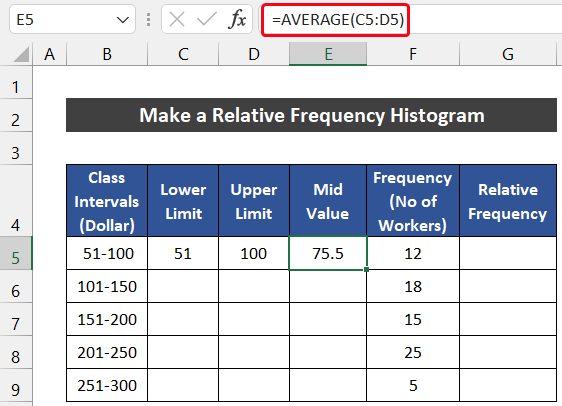
- په ورته ډول، د قطار 6 لپاره ورته پروسه تعقیب کړئ.

- له هغې وروسته، د حجرو سلسله غوره کړئ B5:E6 او ډریګ د د ډکولو دستګاه د ډیټا نمونه د حجرې E9 ته کاپي کولو لپاره آیکون.

- بیا، موږ د SUM فعالیت<2 کاروو> د کارګرانو ټولټال شمیره. د دې لپاره، لاندې فورمول په حجره کې ولیکئ F10 .
=SUM(F5:F9)
- کیږئ نننور key.

- بیا، لاندې فورمول په حجره کې ولیکئ G5 ترڅو د نسباتي فریکونسۍ ارزښت ترلاسه کړئ 2>. ډاډ ترلاسه کړئ چې تاسو د د ډکولو دستګاه آیکون کارولو دمخه د مطلق سیل حواله نښه د سیل F10 سره داخل کړئ.
=F5/$F$10
- کیس انټر . 12>
- په Fill Handle icon باندې G9 G9 ته فورمول کاپي کولو لپاره دوه ځله کلیک وکړئ.
- اوس، موږ به د نسبي فریکونسۍ د ارزښت لپاره د هسټوګرام چارټ جوړ کړو.
- د دې لپاره، د حجرو سلسله غوره کړئ G5:G9 . <10 له هغې وروسته، په Insert ټب کې، د Charts ګروپ څخه د Drop-down arrow Insert Column or Bar Charts انتخاب کړئ او د 2-D کالم برخې څخه کلستر شوي کالم انتخاب غوره کړئ.
- که تاسو په دقت سره وګورئ په چارټ کې، تاسو به وګورئ چې زموږ چارټ په ایکس محور کې ارزښت نلري.
- د دې مسلې د حل لپاره، په چارټ ډیزاین ټب کې، په <1 کلیک وکړئ. د ډاټا ګروپ څخه د ډیټا اختیار غوره کړئ.
- په پایله کې د ډیالوګ بکس چې د په نوم یادیږي د معلوماتو سرچینه غوره کړئ e به ښکاره شي.
- په افقی (کټګورۍ) محور لیبل برخه کې به د 1-5 یو تصادفي شمیره جوړه وي. د دې د تعدیل کولو لپاره، د Edit اختیار باندې کلیک وکړئ.
- د Axis Labels په نوم یو بل کوچنی ډیالوګ بکس ښکاره به شي. اوس،د حجرو سلسله غوره کړئ E5:E9 او کلیک وکړئ ښه .
- بیا، کلیک وکړئ ښه د بندولو لپاره د ډیټا سرچینه وټاکئ ډیالوګ بکس.
- په پای کې، تاسو به وګورئ چې ایکس محور زموږ د ټولګي وقفو منځنی ارزښت ترلاسه کوي.
- تاسو کولی شئ د دې ټب څخه د خپل چارټ ډیزاین هم بدل کړئ. زموږ په قضیه کې، موږ د چارټ سټایلونو ګروپ څخه سټال 5 غوره کوو.
- د دې سربیره، موږ درې چارټ عناصر ساتو کوم چې محور، د محور سرلیکونه، او ډیټا لیبلونه . د خپلې خوښې سره سم مناسب محور سرلیکونه ولیکئ او د د پای دننه کې د ډاټا لیبلز موقعیت غوره کړئ.
- اوس، موږ ټول پوهیږو چې په هسټوګرام کې به د عمودی کالمونو تر مینځ هیڅ فاصله شتون ونلري.
- د دې خالي ځای د له منځه وړلو لپاره، په کالمونو دوه ځله کلیک وکړئ. چارټ.
- د پایلې په توګه، د سایډ کړکۍ عنوان دی د لړۍ کړکۍ بڼه به ښکاره شي.
- بیا، په د لړۍ اختیارونو کې ټب، د لړۍ اوورلیپ د 0٪ په توګه او د Gap Width د 0٪ په توګه تنظیم کړئ. تشه به ورکه شي.

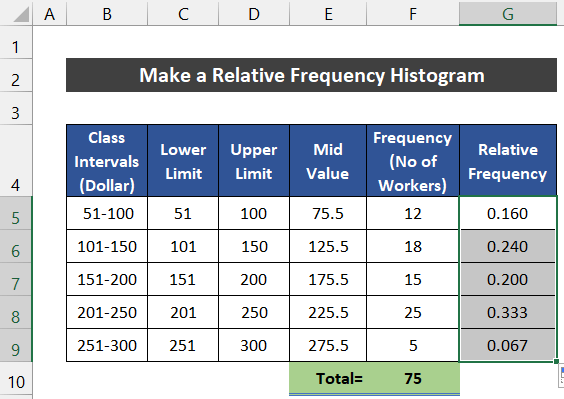
24>
25>
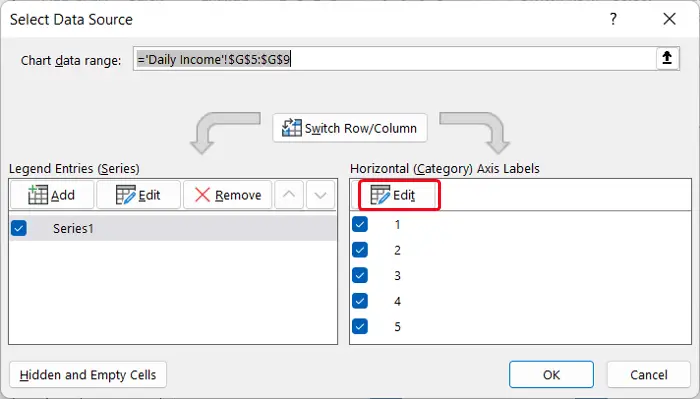

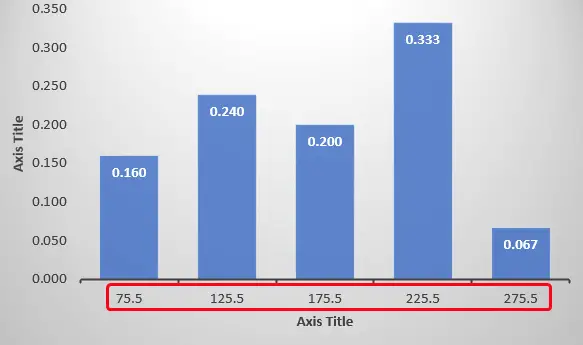

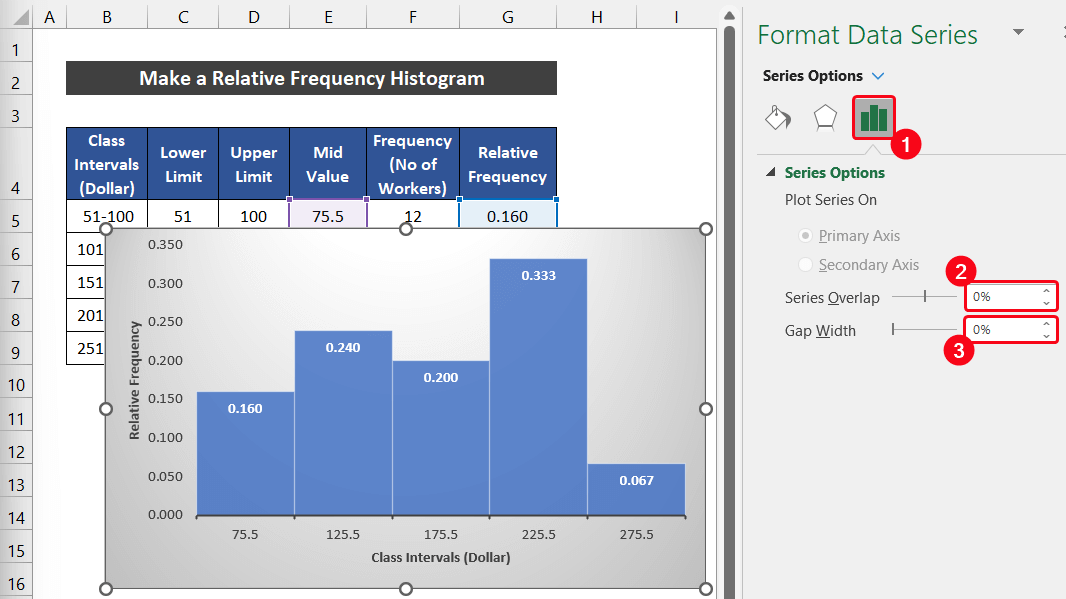
- له هغې وروسته، د کالم سرحد توپیر کولو لپاره، ډک کړئ او غوره کړئ. کرښه > د سرحد اختیار.
- اوس، د سلیډ لاین اختیار غوره کړئ او د خپل کالم رنګ سره د لید رنګ برعکس غوره کړئ.
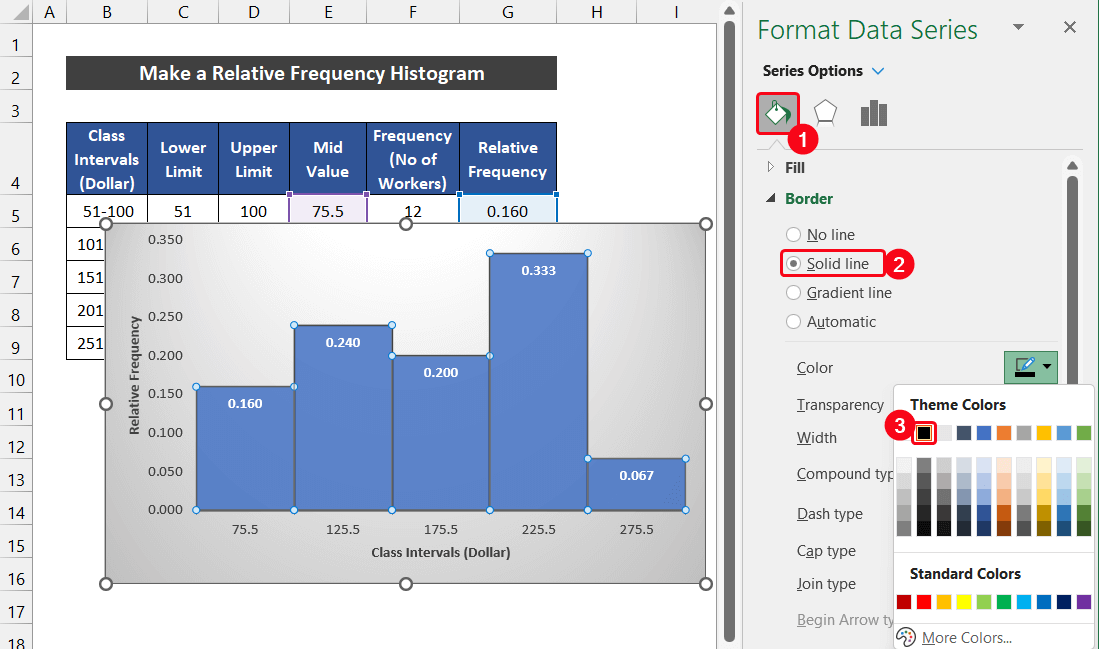 <3
<3
- زموږ نسبي فریکونسۍ هسټوګرام چمتو دی.
32>
په پای کې، موږ کولی شو ووایوچې موږ کولی شو په Excel کې د نسبي فریکونسۍ هسټوګرام جوړ کړو.
نور ولولئ: په Excel کې د فریکونسۍ ویش جدول څنګه جوړ کړو (4 اسانه لارې)
2. د ازموینو د نښو لپاره اړونده فریکونسی هسټوګرام
په دې لاندې مثال کې، موږ د 100 زده کونکو لپاره د امتحاني نښو اوه ټولګي وقفې ډیټاسیټ په پام کې نیسو. د ټولګي وقفې (نښې) په کالم کې دي B او د تعداد (د زده کونکو شمیر) په کالم C کې.
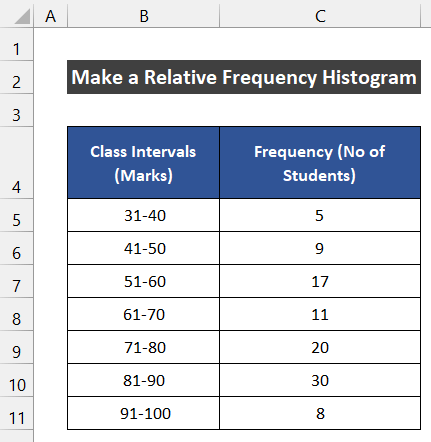
د دې ډیټا سیټ د نسبي فریکونسۍ هسټوګرام جوړولو طرزالعمل په لاندې ډول ورکړل شوی:
📌 مرحلې:
- <10 لومړی، د درې کالمونه د د ټولګي وقفې او د فریکونسۍ ترمنځ دننه کړئ. تاسو کولی شئ کالمونه په څو لارو اضافه کړئ.
- له هغې وروسته، لاندې ادارې د حجرو په لړ کې داخل کړئ C4:E4 او G4 لکه څنګه چې په انځور کې ښودل شوي.

- اوس، په لاسي ډول د پورتنۍ حد '31' او ټیټ حد ' داخل کړئ. 40' په حجرو کې په ترتیب سره C5 او D5 په ترتیب سره.
35>
- له هغې وروسته، حجره غوره کړئ E5 او د دې دوو حدودو اوسط ترلاسه کولو لپاره لاندې فورمول ولیکئ. موږ د منځنی والو اټکل کولو لپاره د اوسط فعالیت کاروو.
=AVERAGE(C5:D5)
- بیا , Enter ته فشار ورکړئ.
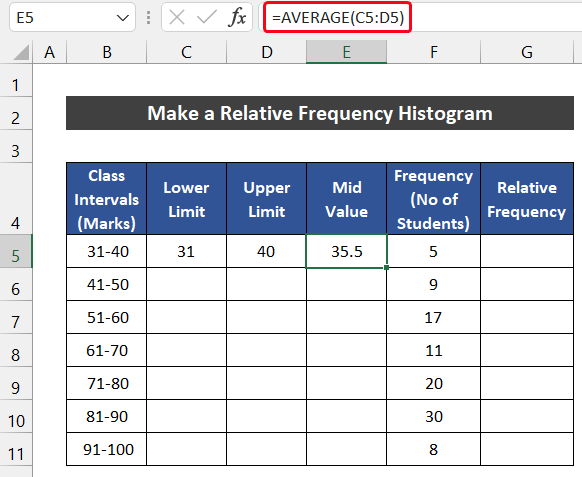
- په ورته ډول د قطار 6 لپاره ورته پروسه تعقیب کړئ.
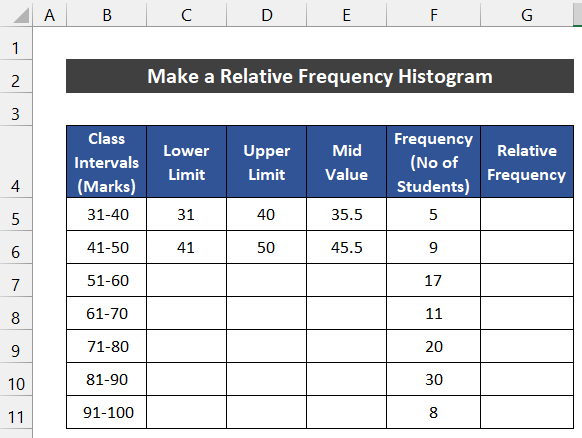
- بیا، د حجرو لړۍ وټاکئ B5:E11 او Drag د Fill Handle icon د ډیټا نمونه د حجرې E11 ته کاپي کولو لپاره.
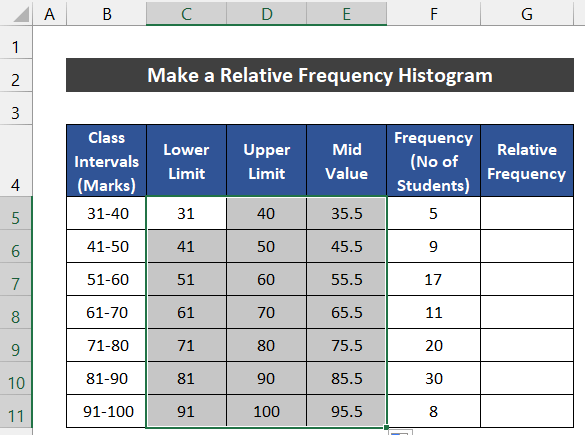
- اوس، موږ د SUM فنکشن کاروو ترڅو د ټولو کارمندانو شمیر راټول کړو. د دې لپاره، لاندې فورمول په حجره کې ولیکئ F12 .
=SUM(F5:F11)
- کیږئ د Enter کیلي.

- بیا، لاندې فورمول په سیل G5 کې ولیکئ ترڅو ترلاسه کړئ. د نسبي فریکونسۍ ارزښت. ډاډ ترلاسه کړئ چې تاسو د Fill Handle icon کارولو دمخه د مطلق سیل حوالې نښه د سیل F12 سره داخل کړئ.
=F5/$F$12
- په ورته ډول، انټر فشار ورکړئ.
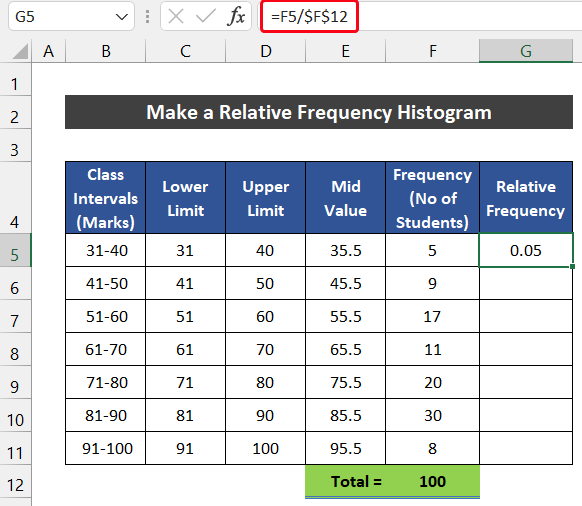
- په Fill Handle icon باندې دوه ځله کلیک وکړئ چې فورمول تر حجرې پورې کاپي کړئ G11 .

- اوس به موږ د نسبي فریکونسۍ د ارزښت لپاره د هسټوګرام چارټ ترتیب کړو.
- د دې لپاره، د حجرو سلسله غوره کړئ G5:G11 .
- بیا، په Insert ټب کې، د چارټونو ګروپ څخه د د کالم یا بار چارټونو داخلولو څخه د ډراپ ښکته تیر غوره کړئ. او د 2-D کالم برخې څخه کلستر شوي کالم انتخاب غوره کړئ.
42>
- که تاسو په احتیاط سره چارټ وګورئ، تاسو به وګورئ چې زموږ چارټ په ایکس محور کې ارزښت نلري.
- د دې مسلې د حل لپاره، په چارټ ډیزاین ټب کې، په <1 کلیک وکړئ. د ډاټا څخه ډاټا انتخاب غوره کړئګروپ.

- د ډیالوګ بکس چې نومیږي د ډیټا سرچینه غوره کړئ به ښکاره شي.
- په کې افقی (کټګورۍ) د محور لیبل برخه، د 1-7 یو تصادفي شمیره به وي. د دې د تعدیل کولو لپاره، د Edit اختیار باندې کلیک وکړئ.

- یو بل کوچنی ډیالوګ بکس چې نوم یې Axis Labels ښکاره به شي. اوس، د حجرو سلسله غوره کړئ E5:E11 او کلیک وکړئ ښه .
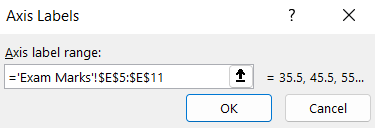
- بیا کلیک وکړئ ښه د بندولو لپاره د ډیټا سرچینه وټاکئ ډیالوګ بکس.
- په پای کې، تاسو به وګورئ چې ایکس محور زموږ د ټولګي وقفو منځنی ارزښت ترلاسه کوي.

- تاسو کولی شئ د دې ټب څخه خپل چارټ ډیزاین هم بدل کړئ. زموږ په قضیه کې، موږ د چارټ سټایلونو ګروپ څخه سټال 9 غوره کوو.
- سربیره پردې، موږ درې چارټ عناصر ساتو کوم چې <1 دي> محور، محور سرلیکونه، او ډیټا لیبلونه . د خپلې خوښې سره سم مناسب محور سرلیکونه ولیکئ او د د پای څخه بهر کې د ډاټا لیبل موقعیت غوره کړئ.
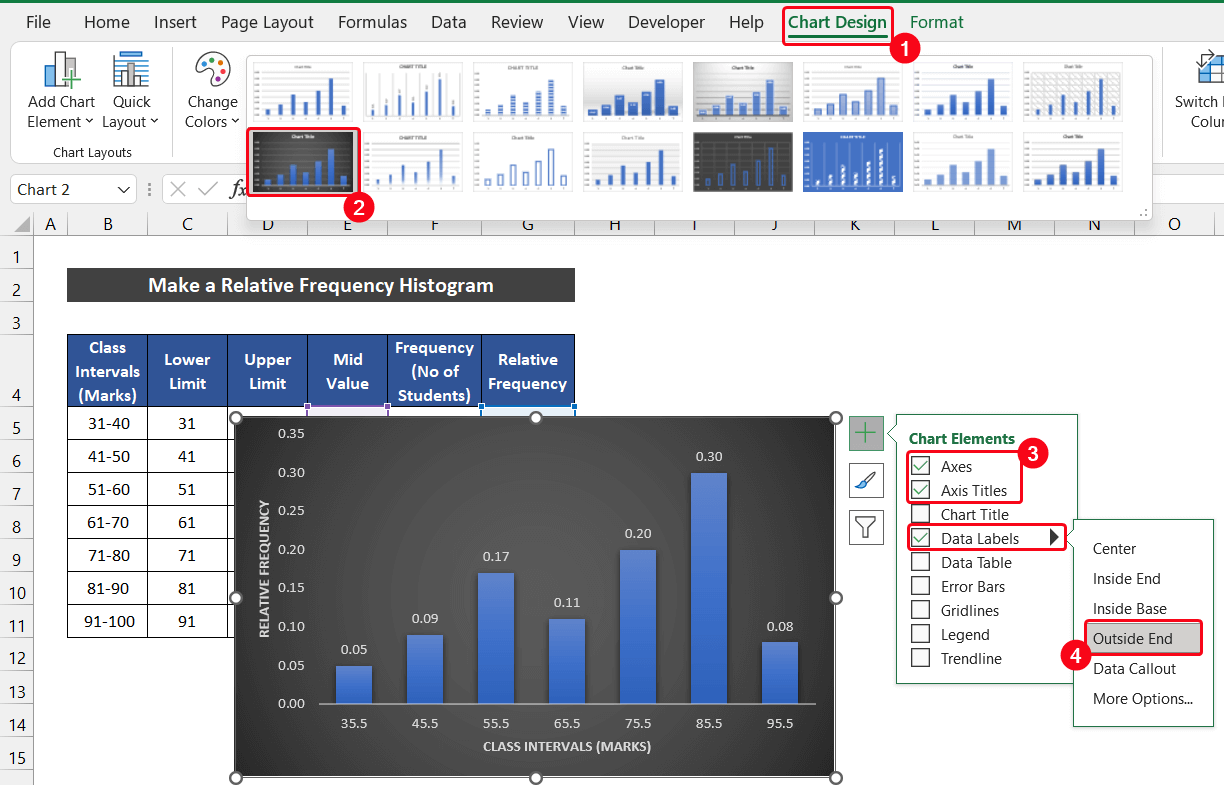
- موږ ټول پوهیږو چې په هسټوګرام کې باید د عمودی کالمونو تر مینځ هیڅ فاصله شتون ونلري.
- د دې خالي ځای د له منځه وړلو لپاره، په عمودی کالمونو دوه ځله کلیک وکړئ. چارټ.
- د پایلې په توګه، د سایډ کړکۍ سرلیک د لړۍ کړکۍ بڼه به ښکاره شي.
- له هغې وروسته، د لړۍ اختیارونو کې ټب، د لړۍ اوورلیپ د 0٪ په توګه او د Gap Width د 0% په توګه تنظیم کړئ. دتشه به ورکه شي.

- د کالم سرحد توپیر کولو لپاره، ډک کړئ او غوره کړئ. کرښه > د سرحد اختیار.
- بیا، د ساخته کرښه اختیار غوره کړئ او د خپل کالم رنګ سره د لید رنګ برعکس غوره کړئ.
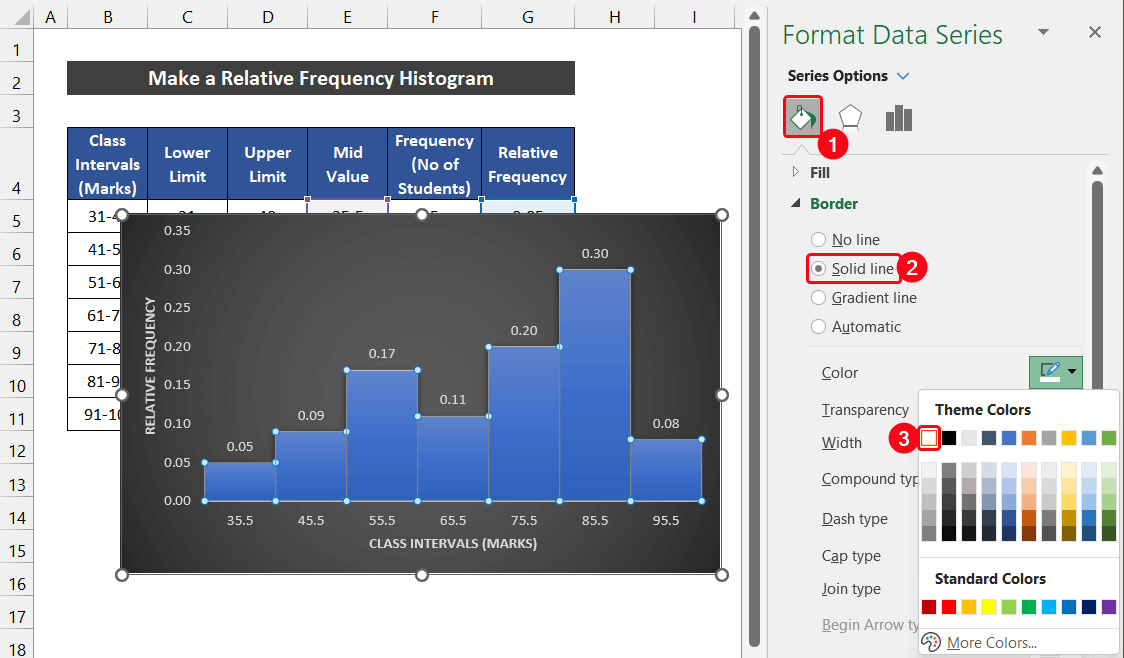 <3
<3
- په نهایت کې، زموږ د نسبي فریکونسۍ هسټوګرام چمتو دی.
49>
په دې توګه، موږ کولی شو ووایو چې موږ کولی شو د نسبي فریکونسۍ هسټوګرام جوړ کړو. Excel.
نور ولولئ: په ایکسل کې د فریکونسۍ توزیع کولو څرنګوالی (3 اسانه میتودونه)
3. د کوویډ - لپاره اړونده فریکونسی هسټوګرام 19 اخته کسان
اوس، موږ یو بل ډول مثال هڅه کوو. موږ د متحده ایالاتو د لویو ایالتونو 10 ډیټاسیټ او د کوویډ - 19 اخته خلکو شمیر په پام کې نیسو. زموږ ډیټاسیټ د سیل په سلسله کې دی B5:C14 .
50>
د دې ډیټاسیټ د نسبي فریکونسۍ هسټوګرام جوړولو پروسه لاندې ورکړل شوې:
📌 مرحلې:
- په لومړي سر کې، موږ د SUM فعالیت کاروو ترڅو د ټولو کارمندانو شمیر راټول کړو. د دې لپاره لاندې فورمول په حجره کې ولیکئ C15 .
=SUM(C5:C14)
- اوس , Enter کېکاږئ.
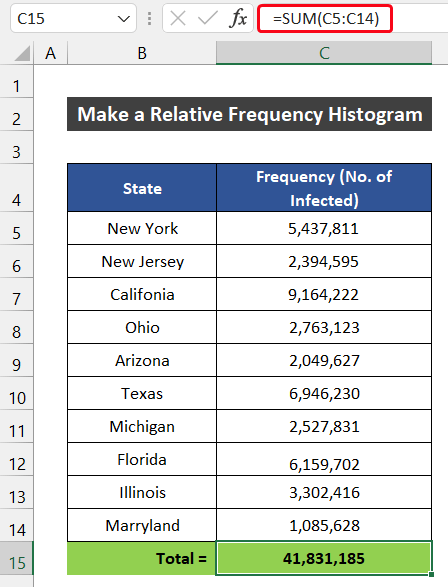
- له هغې وروسته، لاندې فورمول په حجره کې ولیکئ D5 د ترلاسه کولو لپاره. د نسبي فریکونسۍ ارزښت. ډاډ ترلاسه کړئ چې تاسو د د ډکولو دستګاه کارولو دمخه د سیل C15 سره د مطلق سیل حواله نښه داخل کړئ.icon.
=C5/$C$15
- همدارنګه، Enter کېکاږئ.
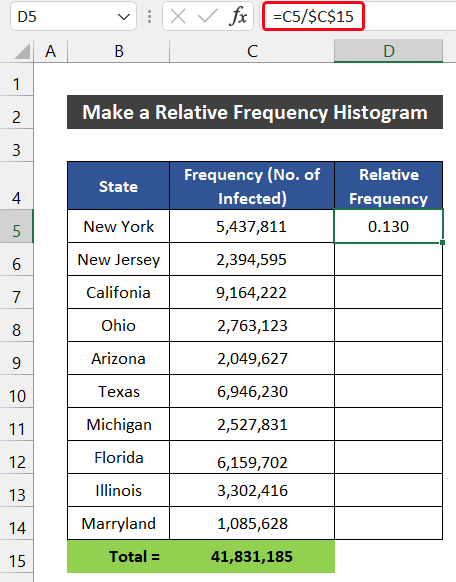
- بیا، دوه ځله کلیک وکړئ په د ډکولو آیکون باندې چې فورمول تر حجرې پورې کاپي کړئ D14 .
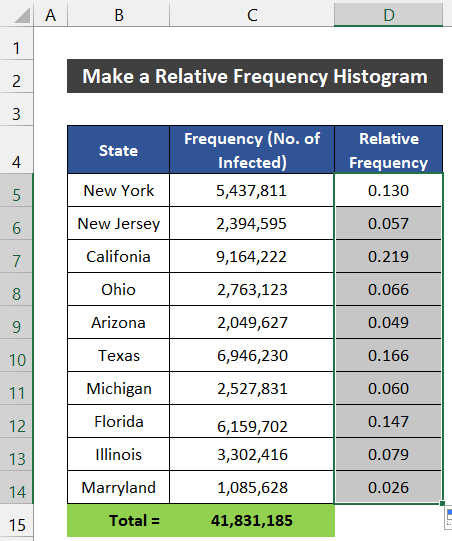
- اوس به موږ د نسبي فریکونسۍ د ارزښت لپاره د هسټوګرام چارټ پلیټ کړو.
- د ګراف د پلیټ کولو لپاره، غوره کړئ د حجرو سلسله D5:D15 .
- له هغې وروسته، په Insert ټب کې، د د ښکته کولو تیر د غوره کړئ. د چارټونو ګروپ څخه کالم یا بار چارټونه داخل کړئ او د 2-D کالم برخې څخه کلستر شوي کالم انتخاب غوره کړئ.
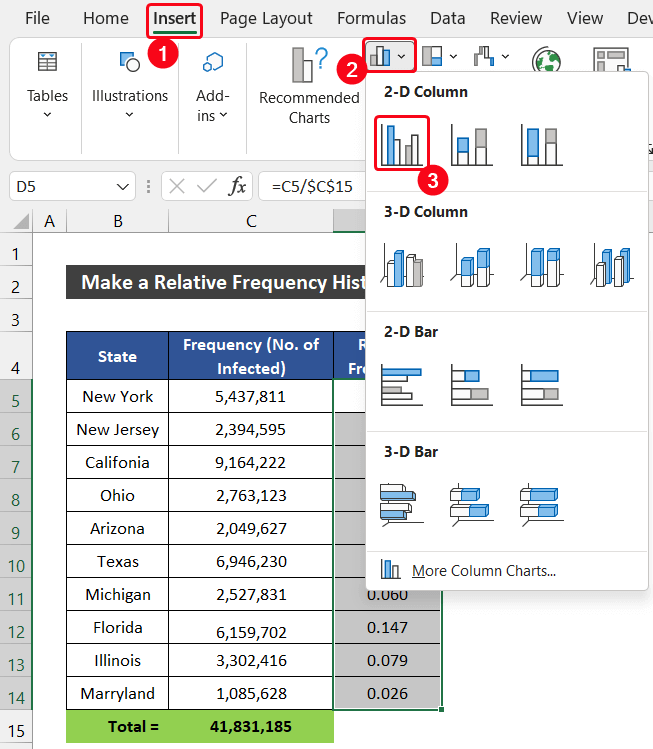
- اوس، که تاسو په احتیاط سره چارټ ته یو نظر وګورئ، تاسو به وګورئ چې زموږ چارټ په ایکس محور کې ارزښت نلري. <10 د دې مسلې د حل لپاره، په چارټ ډیزاین ټب کې، د ډیټا اختیار څخه د ډیټا غوره کړئ اختیار باندې کلیک وکړئ.

- د ډیالوګ بکس چې عنوان یې دی د ډیټا سرچینه غوره کړئ به ښکاره شي.
- بیا، په افقی (کټګورۍ) محور لیبل برخه، د بیا به د 1-10 یو تصادفي شمیره وي. د دې د تعدیل کولو لپاره، د Edit اختیار باندې کلیک وکړئ.
55>
- یو بل کوچنی ډیالوګ بکس چې نوم یې Axis Labels ښکاره به شي. اوس، د حجرو سلسله غوره کړئ B5:B14 او کلیک وکړئ ښه .
56>
- بیا کلیک وکړئ. ښه د بندولو لپاره د ډیټا سرچینه غوره کړئ ډیالوګ بکس.
- په پای کې، تاسو به وګورئ چې د ایکس محور نوم ترلاسه کوي.

